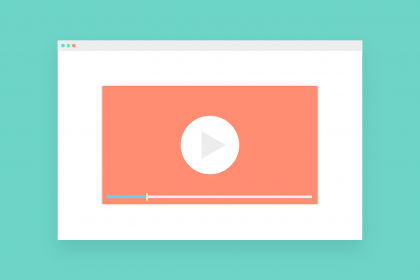【PC空きストレージの確保術】Premiere Proのキャッシュを削除して、ハードディスクの容量を空ける方法とは。

どうも。「あなたの街の映像作家」の門井はじめです。
映像クリエイターが使用する編集ソフトの代表格といえるのが、Adobe製品の「Premiere Pro」だと思います。かく言う自分もバリバリお世話になっています。
そんなPremiere Proユーザーのアナタも、こんな経験したことありませんか?
日々、動画を編集していて、ふと「このPCのストレージってどれくらい残ってるんかな?」と思って、空き容量を確認して「え?なんでこんなに容量食ってんの?」ってなった経験。笑
その原因。「キャッシュ」の可能性が高いです。
PCのストレージ容量の確保のために、動画データを外付けのハードディスクに保管していると言う人も多いかと思いますが、実はそれだけでは完璧ではないんです。しれ〜っと「キャッシュ」は溜まっていってるんです。
まるでストレスのように。笑
そんな「キャッシュによるストレージ圧迫の対策」を今回はご紹介します。
そもそも「キャッシュ」て何?

「キャッシュ」は勝手に溜まっていくのは分かったけど、「そもそも何の為にそんなもの作ってるの?」って話ですよね。そんなもん勝手に作るなよAdobe君。
でも、実はキャッシュはサクサクと動画を編集するに当たって、かなり重要な要素なんです。Adobeの公式サイトにもこのように書かれています。
キャッシュファイルとはアクセス向上のために一時的に保存するファイルのことで、Premiere Elements では処理を高速化するために作業中に使用頻度の高いデータ(キャッシュ)を自動的に保存しています。
出典元:Adobe
要するにスムーズに編集できるように、知らない間にAdobe君が編集者を気遣ってくれてるってわけです。でも、その分PCのストレージも食ってしまうって事ですね。
大量の動画素材を読み込んだり、大きい動画ファイルを編集したりしてると、50GBとか100GBとか普通にいったりするので、不要になったものは随時消してしまいましょう。
キャッシュの削除方法
じゃあ、その「キャッシュ」の削除方法なんですが、その保管場所がちょっと分かりにくいんです。いや、これ初見は誰も分からんやろって話です。(もちろんAdobeの取説には書いてるんですが、あれって文章ばっかりでちょっと分かりにくい。)
ただし、やり方は超簡単なのでご安心を。ちなみに自分はMacユーザーなので、とりあえずはMacでの削除方法をお伝えします。
①「Finder」をクリック。
②「option」を押しながら、メニューバーの「移動」をクリック。
③「移動」内の「ライブラリ」をクリック。
④「Application Support」→「Adobe」→「Common」→「Media Cache」or「Media Cache Files」をクリック。
⑤不要なキャッシュファイルを削除。
ざっと話すと、こんな感じですね。(Windowsの方は「C:\Users\<ユーザー名>\AppData\Roaming\Adobe\Common\」から削除できます。)
注目して欲しいポイントは②と③です。「option」を押しながら「移動」をクリックして、「ライブラリ」を開くというところです。「ライブラリ」って普段は隠れてしまってて見えないんですよね。理由は分からんのですが。笑
それさえ覚えてしまえばもう楽勝です。
あとは手順通り、「Media Cache」と「Media Cache Files」へ移動して、不要なキャッシュファイルを削除しちゃいましょう。(この2つの違いは正直分かりません。なので、自分はどちらも削除しています。笑)
もし、このキャッシュ削除していいのかな?と思った方は、キャッシュを外付けのハードディスクに移行してから、PC内のデータを削除してあげればいいかと思います。それでもし、不具合が生じた場合は元ある場所に戻せばOKです。
無駄なキャッシュが溜まらないように「Premiere Pro」で設定できる事
さて。キャッシュを削除した人の中で、「随分前に編集したデータのキャッシュが未だにあった」という方も少なくないはず。
実は、そんな無駄なキャッシュを自動的に削除してくれる様に、Premiere Pro側で設定することができるんです。特にこだわりがない方は設定しておいて損はないので、設定しておきましょう。
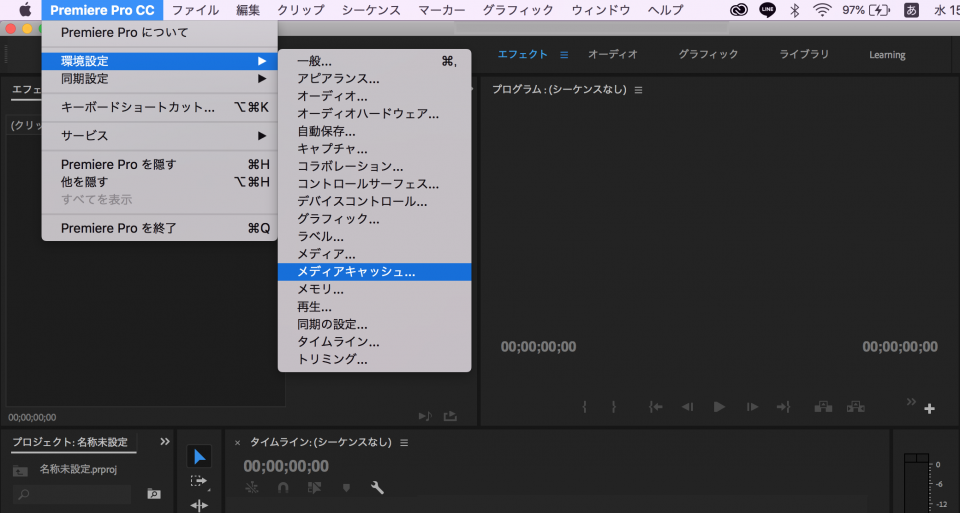
まずはPemiere Proを起動。メニューバーの「Premiere Pro CC」をクリックし、「環境設定」→「メディアキャッシュ」を選択する。

すると「メディアキャッシュ管理」という項目の中に
・キャッシュファイルを自動的に削除しない
・次より古いキャッシュファイルを自動的に削除
・次のサイズを超えたら最も古いキャッシュファイルを自動的に削除
という3つの選択肢が表れるはず。
古いキャッシュが溜まりまくってたという方は、一番上の項目を設定していたはずなので、自分にとって一番都合の良い選択肢を選びましょう。
これで無駄なファイルが山積みになるという事は無くなります。
以上となります。映像クリエイターはたまに作業環境を見直す機会を作ってみてはどうでしょうか。